Nástroj Trello lze sice skvěle používat pro soukromé záležitosti a úkoly, jeho plný potenciál je ale využit až při spolupráci s více členy. Můžete totiž sdílet jeden pracovní prostor, vzájemně si předávat úkoly a ušetřit spoustu času na komunikaci.
Proč použít Trello pro práci v týmu?
Protože k tomu bylo stvořeno. Zeptejte se sami sebe, kolik času trávíte komunikací s ostatními členy týmu, abyste úkolovali či zjistili, v jakém stavu jednotlivé projekty jsou. Co si všechny kroky, postupy a úkoly sdílet na jednom přehledném místě, které komunikaci obstará za vás?
Tak přesně nástěnky v Trellu pracují. Jedna nástěnka může představovat jeden tým a jeho všechny úkoly nebo třeba jen jeden dílčí projekt ve firmě. To už záleží na vaší preferenci. Výhody tohoto systému jsou jasně dané:
- všichni členové ihned vidí, v jakém stavu úkoly jsou,
- všechny informace lze přidávat k jednotlivým úkolům,
- nemusíte mezi členy kvůli úkolům komunikovat, Trello to udělá za vás,
- každá změna úkolu, který se vás týká, se k vám automaticky dostane,
- ihned vidíte, které úkoly máte na starosti, a v jakém jsou stavu.
Jak vytvořit tým v Trellu?
Nejjednodušším způsobem, jak sdílet úkoly v Trellu, je vytvořit pracovní tým a sdílenou nástěnku. Tým v Trellu představuje skupinu uživatelů, kteří mají práva pracovat s danou nástěnkou a úkoly. Jeho vytvoření provedeme pomocí ikony + v pravém horním rohu a volby Vytvořit osobní tým nebo Vytvořit Business tým.
První možnost představuje vytvoření týmu zdarma bez omezení, která pro běžnou spolupráci naprosto dostačuje. Druhá je pak placený program, který přináší několik bonusů navíc:
- možnost detailněji nastavovat práva jednotlivým členům (například jen Pozorovatel apod.),
- přístup ke všem vylepšením Trella,
- spojování a organizace nástěnek,
- další informace o placené verzi
Tým stačí pojmenovat, volitelně přidat jeho popis a zvolit Vytvořit, čímž tým vytvoříme a zároveň se dostaneme na jeho stránku. Zde je možné v sekci Nástěnky ihned vytvořit nástěnku pro tým nebo v sekci Členové pozvat další spolupracovníky volbou Přidat pomocí jména nebo e-mailu.
Následná tabulka vám umožní vyhledávat členy podle jména, e-mailu nebo zasláním odkazu. Pokud se e-mail v databázi Trella nenachází, Trello uživateli automaticky na tuto adresu odešle odkaz pro vytvoření účtu a zapojení se do týmu. Přidaní členové se poté zobrazí v seznamu členů a lze u nich měnit práva Správce či běžného uživatele.

Vytvoření týmové nástěnky
V sekci Nástěnky lze volbou Vytvořit novou nástěnku založit nové pracovní místo pro tým. Stačí pouze zadat jméno, případně změnit její viditelnost. Standardně je nástěnka přístupná každému členovi týmu, můžeme ji ale převést na Soukromou a ručně k ní pozvat jednotlivé členy. Třetí možností je veřejná nástěnka, ke které mají přístup všichni uživatelé s odkazem (tedy i mimo tým). Pokud nástěnku vytvoříte jako týmovou, všichni členové týmu ji uvidí a mohou se k ní připojit – stačí ji otevřít a použít volbu Připojit se k nástěnce.
Ke spolupráci na nástěnce lze přizvat i další spolupracovníky mimo tým pomocí volby Přidat členy v nabídce v pravém horním rohu.
Pokud se vám povedlo vytvořit tým, pozvat členy i vytvořit nástěnku, můžete již své projekty sdílet s ostatními členy.
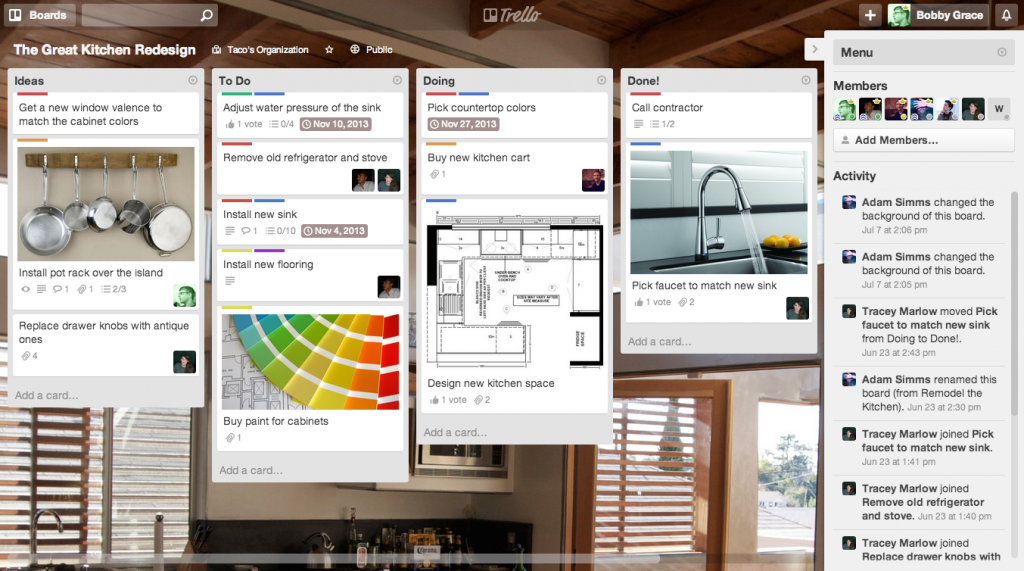


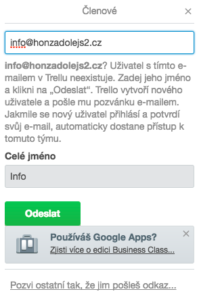


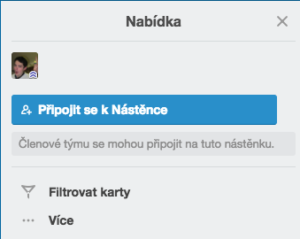

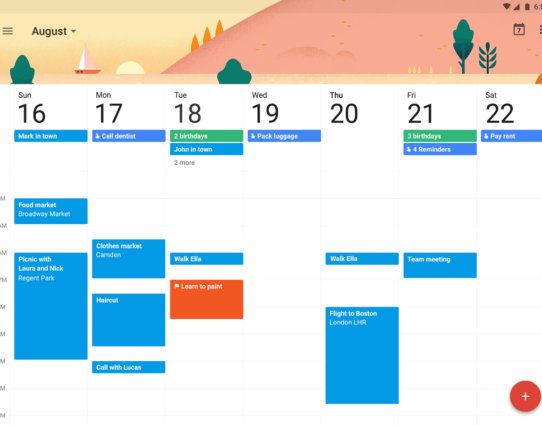



Dobrý den
Jak je to s nastavením oprávnění uživatele vidět jen dílčí karty, tj. ne celou nástěnku?
Děkuji
Dobrý den,
bohužel lze sdílet jen celá nástěnka. To znamená, že uživatelé vidí všechny karty na dané nástěnce.
Dobrý den, získám v Business verzi možnost určit kdo co vidí případně maže?
Dobrý den,
přibude jen možnost dát členy nástěnky jako pozorovatele, což znamená, že mohou komentovat a hlasovat na kartách, ale nijak je měnit nebo přesouvat. Jiné možnosti BC nenabídne.
Dobrý den, vytvořil jsem nástěnku i tým, ale členové týmu nemohou z nějakého důvodu přesunovat kartičky na nástěnce, i když jim měním oprávnění z uživatele na správce .. nevíte čím by to mohlo být .. s Trellem pracuji už asi dva roky a toto se mi stalo poprvé. Hraje v tom roli že jsou nástěnka i tým soukromé? Děkuji, pěkný den.
Dobrý den. A uživatelé, které jste přidal do týmu, se k nástěnce přidali – tzn. v pravé nabídce kliknuli na Přidat se na nástěnku? Když mají členové k nástěnce přístup (jsou v týmu, u kterého je nástěnka), tak ji vidí, ale nemohou nic měnit, dokud se skrze pravé menu nepřipojí k nástěnce.
Dobrý den, jde vytvořit propojení stejné karty na 2 nástěnkách ? Lepší způsob než odkaz jako přílohu jsem nenašel. Díky
Dobrý den, bohužel zatím ne.
Dobrý deň, prosím Vás, viete mi poradiť, či je možnosť, že jeden člen tímu /dajme tomu admin/ má platenú verziu a ostatní neplatenú: ako sa Trello správa a čo umožňuje v tomto prípade?
Napr. to nastavenie rozličných oprávnení a prístupov. Díky.
Dobrý den,
dá se to tak udělat. Stačí, aby měl jeden člen placené Trello, vytvoří BC nástěnku a ostatní členové mohou využívat její výhody (více vylepšení, možnost pozorovatelů apod.).
Dobrý den, Dá se nasdílet nástěnka a to tak, aby se změna v jedné nástěnce projevila rovnou v nástěnce druhé?